Događaj
Svjetsko prvenstvo u Power BI DataViz
14. velj 16 - 31. ožu 16
Uz 4 šanse za prijavu, mogli biste osvojiti konferencijski paket i doći do LIVE Grand Finalea u Las Vegasu
Saznajte višeOvaj preglednik više nije podržan.
Prijeđite na Microsoft Edge, gdje vas čekaju najnovije značajke, sigurnosna ažuriranja i tehnička podrška.
Zamislite da imate popis stvoren pomoću Microsoftovih popisa na kojem zaposlenici pohranjuju zahtjeve za uređaje kao što su monitori ili slušalice s mikrofonom. Želite stvoriti postupak odobravanja tako da svaki put kada zaposlenik doda zahtjev na popis, netko primi zahtjev da ga odobri.
Da biste slijedili ovaj vođeni vodič, stvorite popis s Microsoftovim popisima. Možete koristiti sljedeći primjer popisa.
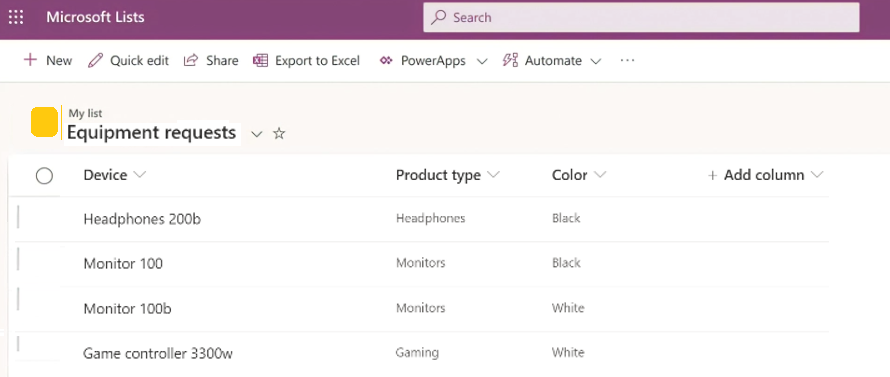
Kada dobijete popis za koji želite stvoriti postupak odobravanja:
Idite na Pokreni odobrenje kada se doda nova stavka predložak, koji pruža tijek koji je konfiguriran za stvaranje postupka odobravanja na popisu.
Provjerite imaju li sve navedene veze zelenu provjeru, a zatim odaberite Nastavi.
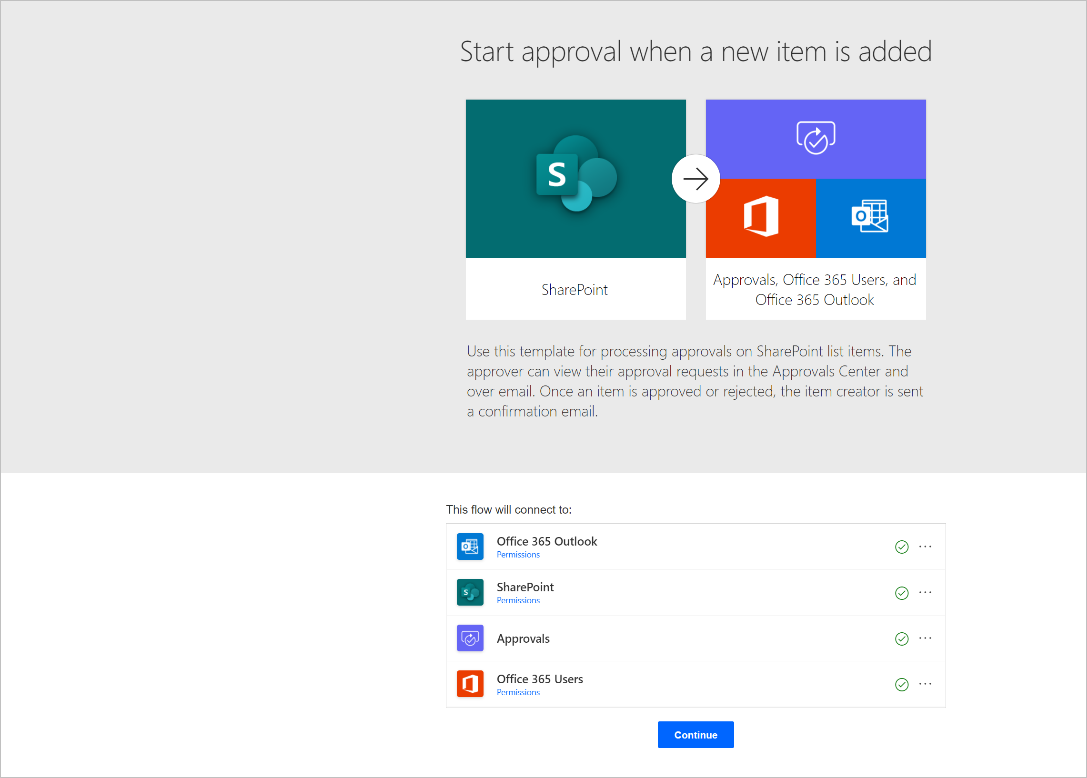
Kada stvorite tijek, konfigurirajte ove tri stavke:
Adresa web-mjesta: s padajućeg popisa odaberite web-mjesto na kojem imate popis.
Ako se web-mjesto ne pojavljuje na padajućem popisu, samo unesite URL web-mjesta.
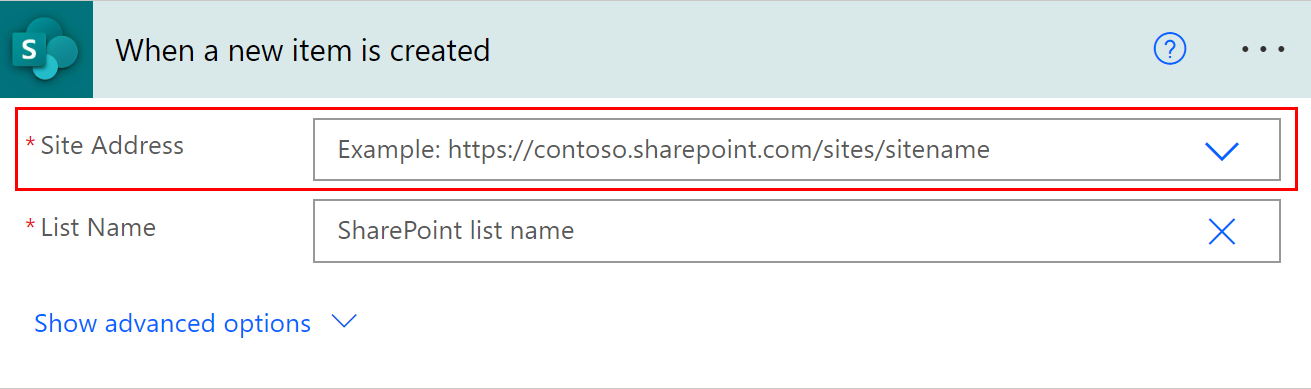
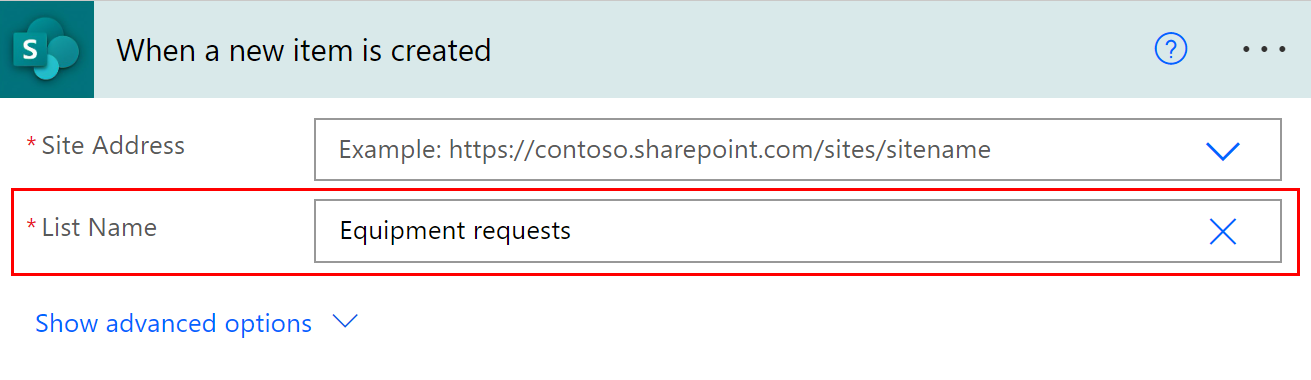
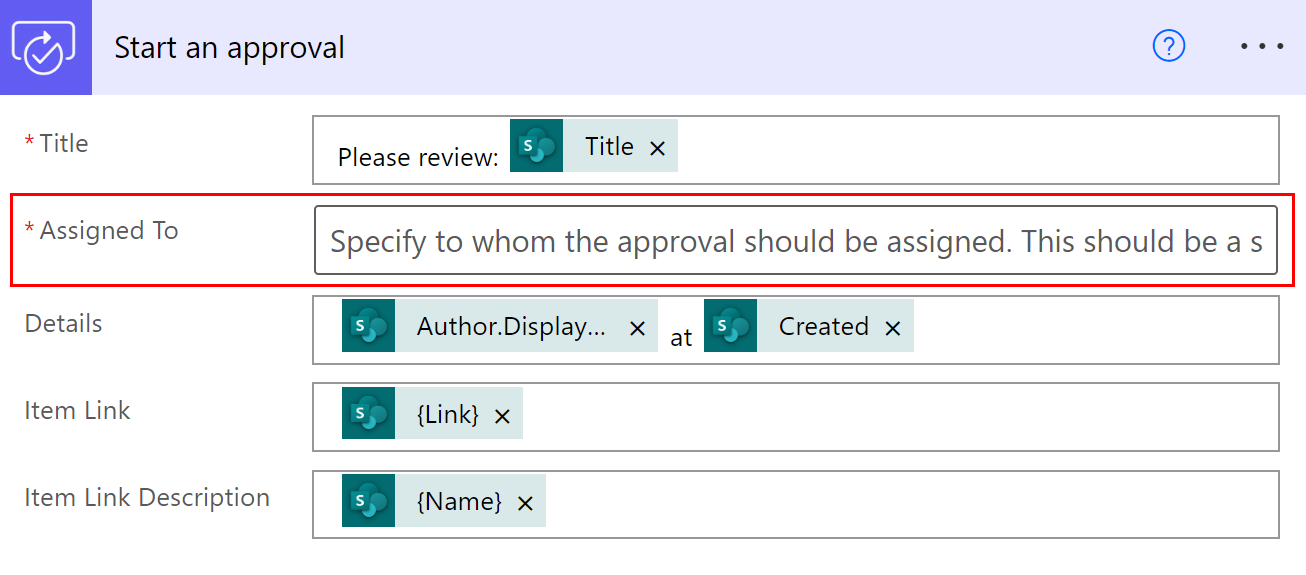
To je to! Tijek odobravanja sada je konfiguriran. Ako pogledate cijeli tijek, koraci su:
Tijek se pokreće svaki put kada se nova stavka doda na popis koji ste definirali u koraku 3.
Zahtjev za odobrenjem šalje se osobi koju ste odabrali.
Ako je na odobrenje odgovoreno kao Odobri, osoba koja je stvorila stavku na popisu dobiva poruku e-pošte s potvrdom odobrenja. Ako je na zahtjev odgovoreno kao na odbijanje, ta osoba dobiva poruku e-pošte u kojoj se navodi da je zahtjev odbijen.
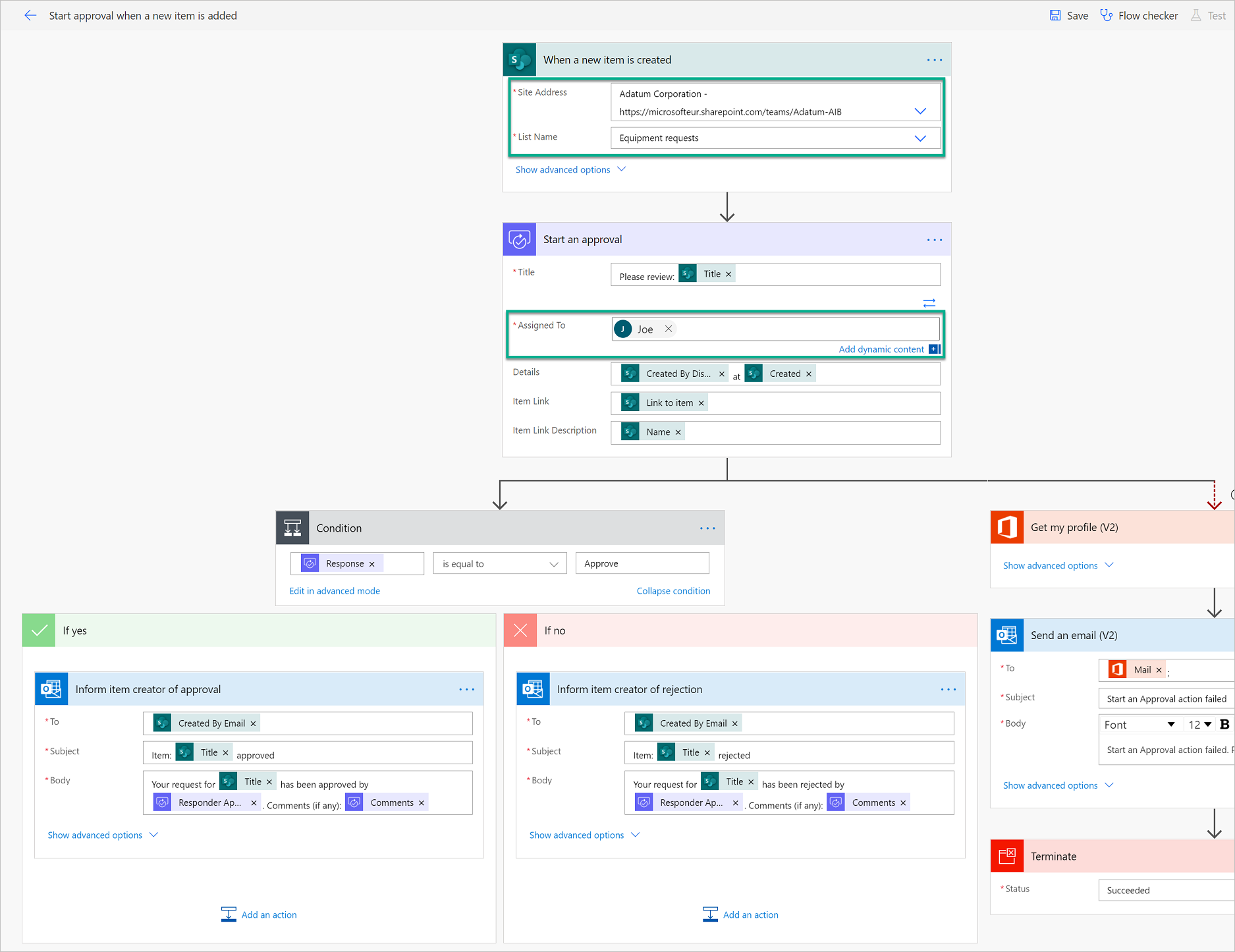
Sada ćemo testirati ovaj tok. Najprije odaberite Spremi u gornjem desnom kutu.

Kada uspješno spremite tijek, odaberite Testiraj.

Odaberite Izvest ću okidač.
Odaberite Spremi i testiraj.
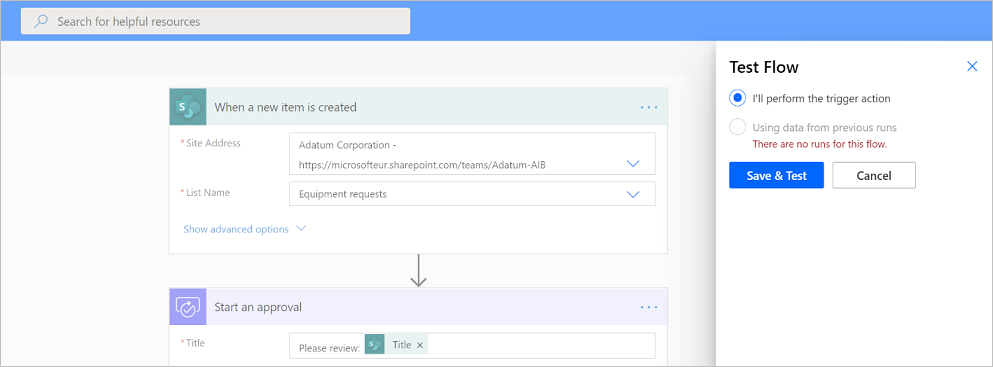
Power Automate upozorava vas nakon što tijek uđe u testni način rada. Kada je u testnom načinu rada, stvorite novu stavku na popisu, a zatim pogledajte tijek da biste je vidjeli.
Vidjet ćete da se tijek, nakon što započne, pokreće do akcije odobravanja gdje prikazuje narančasti krug u gornjem desnom kutu koraka akcije odobravanja. To znači da dodijeljeni odobravatelji moraju odgovoriti na zahtjev za odobravanjem kako bi se tijek nastavio.
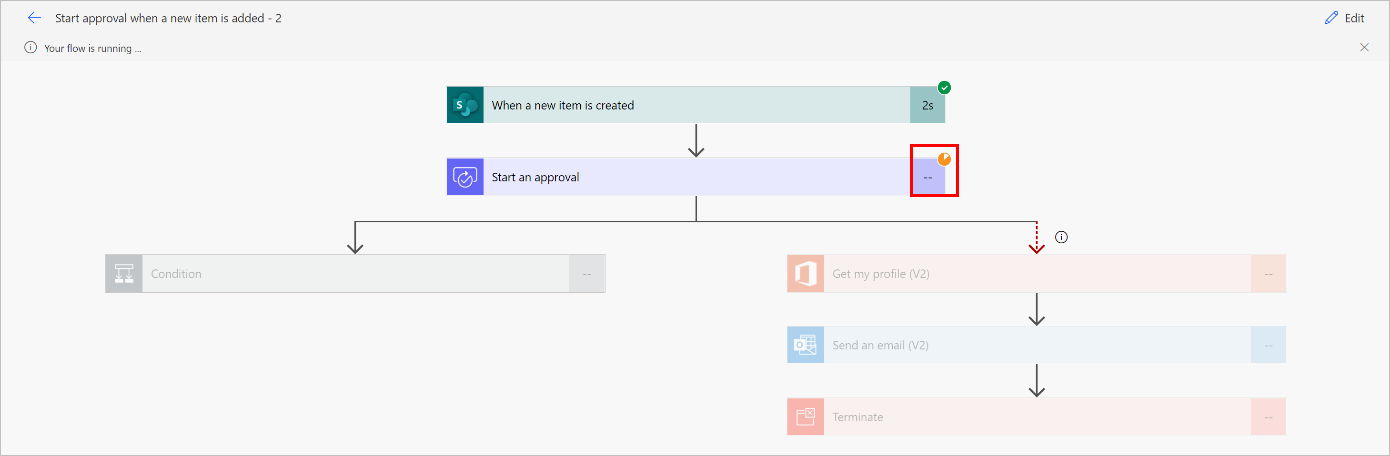
Događaj
Svjetsko prvenstvo u Power BI DataViz
14. velj 16 - 31. ožu 16
Uz 4 šanse za prijavu, mogli biste osvojiti konferencijski paket i doći do LIVE Grand Finalea u Las Vegasu
Saznajte višeObuka
Modul
Automate an approval process in Power Automate - Training
Explore the Approvals connector, learn about approval actions and responses, understand captured metadata, and review known issues.
Certifikacija
Microsoft Certified: Power Automate RPA Developer Associate - Certifications
Demonstrate how to improve and automate workflows with Microsoft Power Automate RPA developer.